
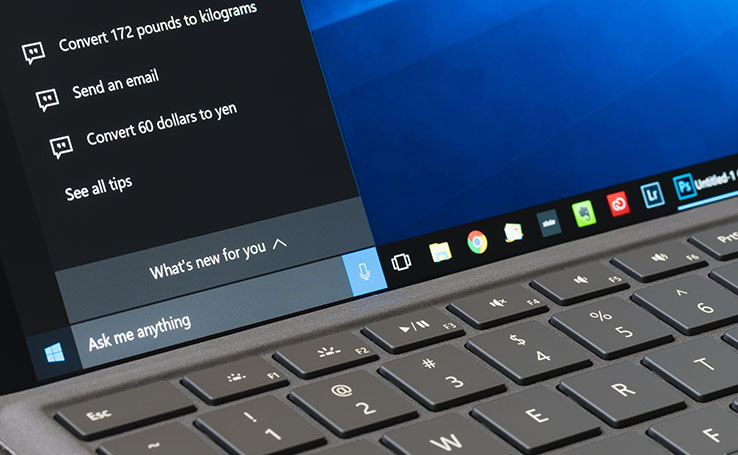
Para quem trabalha o dia todo alternando entre um aplicativo e outro, ter acesso rápido a programas, pastas e arquivos no Windows pode ser de grande ajuda. Afinal, ganhar alguns segundos preciosos em uma tarefa resulta em maior produtividade no final do dia. Neste artigo, você saberá como fixar aplicativos e pastas na barra de tarefas do windows 10.
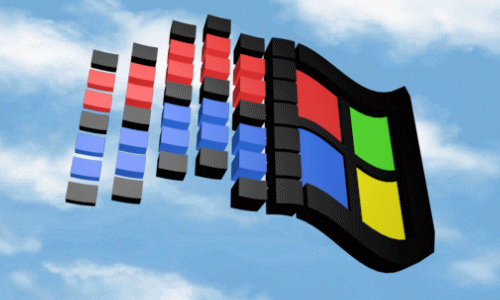
O que talvez você não tenha se dado conta é de que uma das formas de simplificar o acesso aos programas é fixando ícones na barra de tarefas. No caso de arquivos e pastas, a melhor forma de simplificar o acesso a elas é fixando-as no Menu Iniciar.
É possível fixar um aplicativo, pasta ou arquivo em diversos lugares no Windows e não apenas na barra de tarefas. Neste tutorial, mostramos como é simples fazer isso.
Passo 1. Clique com o botão direito do mouse sobre um programa qualquer na Área de trabalho.
Passo 2. No menu de contexto que será aberto, selecione a opção “Fixar na barra de tarefas”. Imediatamente ele será adicionado.
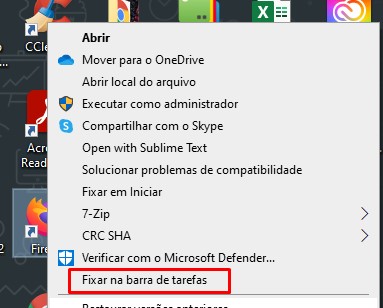
Passo 3. Se você quiser remover um programa da barra de tarefas, basta clicar sobre ele com o botão direito do mouse. Em seguida, selecione “Desafixar da barra de tarefas”.

Existem algumas vantagens de fixar certos tipos de aplicativos na barra de tarefas. Alguns deles podem oferecer opções extras de acesso rápido sempre que o menu de contexto for acionado. É o caso do navegador Mozilla Firefox, por exemplo, que lista atalhos para páginas mais acessadas, nova guia ou nova janela.
No caso de pastas e arquivos, é possível adicioná-las somente ao menu Iniciar. Para isso, faça o seguinte:
Passo 1. Clique com o botão direito do mouse sobre a pasta ou arquivo que deseja adicionar ao menu Iniciar.
Passo 2. No menu de contexto que será aberto, escolha “Fixar em Iniciar”.
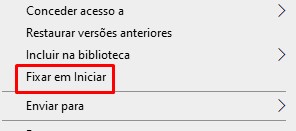
Passo 3. Uma tile correspondente ao arquivo será criada no menu Iniciar. Você poderá posteriormente redimensioná-la ou criar blocos de arquivos e pastas de acordo com o seu critério.
Uma das principais vantagens do Windows 10 é a possibilidade de customizar diversas formas de acesso a aplicativos, arquivos e pastas. Pode parecer um exagero para quem usa o PC eventualmente, mas para quem passa algumas horas trabalhando cada segundo ganho faz muita diferença no final do dia.
A nossa dica é que você reserve um tempo para explorar todas as possibilidades que a criação de atalhos oferece. O simples fato de saber como fixar um programa na barra de tarefas do Windows 10 já pode ser suficiente para agilizar o trabalho de forma considerável, sem que você precise sair de um aplicativo para iniciar outro.
Por fim, tenha em mente que há uma limitação natural na quantidade de aplicativos que podem ser fixados na barra de tarefas. A ideia não incluir absolutamente tudo ali, mas sim dar prioridades àqueles que são utilizados com maior frequência.